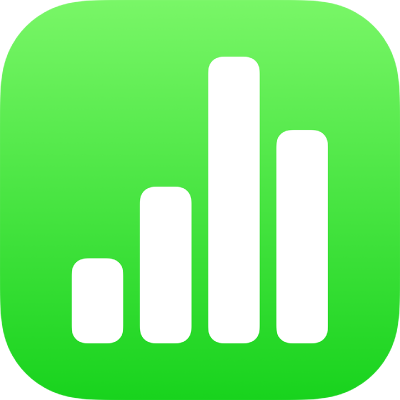
Ändra rutnätslinjer och färger i en tabell i Numbers på iPhone
Du kan ändra utseendet på en tabell genom att ändra dess kontur, visa eller gömma rutnät, lägga till ramar och färg för celler samt använda olika radfärger.
Du kan också lägga till en ram runt ett blad. Läs mer i Lägga till en ram runt ett blad.
Ändra tabellkonturen och rutnätet
Tryck på tabellen och sedan på
 .
.Tryck på Tabell och gör sedan något av följande:
Visa konturen: Slå på Tabellkontur.
Ändra rutnätet: Tryck på Rutnätsalternativ och slå sedan på eller stäng av rutnätslinjer genom att trycka.
Om alternativen inte visas sveper du uppåt från nederkanten av reglagen.
Ändra ram och bakgrund för tabellceller
Du kan ändra ram och bakgrund för valfria markerade tabellceller som inte använder kategorier.
Markera de celler som du vill ändra.
Tryck på
 , tryck på Cell och gör sedan något av följande:
, tryck på Cell och gör sedan något av följande:Ändra ram: Tryck på Cellram och välj sedan vilka linjer du vill formatera genom att trycka på en ramlayout. Tryck på Ramstil och välj en ramstil. Du kan också använda reglagen under Cellram till att definiera en egen stil.
Tips: Om du vill markera flera ramar trycker du på en ramlayout och håller på den samtidigt som du trycker på de andra layouterna.
Ändra bakgrunden: Tryck på Cellfyllning, tryck på en fyllningstyp och tryck sedan på ett fyllningsalternativ. Läs mer i Fylla objekt med färg eller en bild i Numbers på iPhone.
Om alternativen inte visas sveper du uppåt från nederkanten av reglagen.
Växla radfärger
Tryck på tabellen och sedan på
 .
.Tryck på Tabell och slå på Växlande rader.
Om Växlande rader inte visas sveper du uppåt från nederkanten av reglagen.
Radfärger växlar inte för rubrikkolumner. Rubrikkolumners utseenden baseras istället på den tabellstil du väljer.